Преглед садржаја
Када желимо да пратимо одређени пројекат и рад, и још много тога, онда је важно да бројимо месеце. Да бисмо пратили, морамо да рачунамо месец од датума почетка до датума завршетка. У овом чланку ћу објаснити како да рачунате месеце у Екцел-у.
Да бих објашњење учинио видљивим, користићу скуп података информација о пројекту када је почео и када је завршен. Постоје 3 колоне које су Назив пројекта, Датум почетка, и Датум завршетка .

Преузмите за вежбање
Бројите месеце у Екцел.клск
5 начина за бројање месеци у Екцел-у
1. Коришћење МЕСЕЦ
Да бисте пребројали месец од датума, можете користити функцију МЕСЕЦ.
Прво, изаберите ћелију у коју желите да поставите резултујућу вредност.
➤ Изабрао сам ћелију Д4
Сада унесите формулу у изабраној ћелији или у Траци са формулама .
Формула је
=MONTH(C4) 
На крају, притисните ЕНТЕР.
Затим ће се приказати месец ћелије Ц4 пошто сам изабрао ту ћелију.

На крају, али не и најмање важно, можете користити ручицу за попуњавање за аутоматско попуњавање формулу за остале ћелије.

Прочитајте више: Како додати месеце датуму у Екцел-у (2 начина)
2. Коришћење ДАТЕДИФ-а
Можете користити функцију ДАТЕДИФ за бројање месеци у Екцел-у.
Прво,изаберите ћелију у којој желите да сачувате резултат.
➤ Изабрао сам ћелију Е4
Друго, унесите формулу или у изабрану ћелију или у Трака формуле.
=DATEDIF(C4,D4,"M")
➤ Овде М је за месец

На крају, притисните ЕНТЕР.
Након тога, приказаће се месеци између Почетног датума и Завршни датум .

Касније користећи ручицу за попуњавање можете Аутоматско попуњавање формуле за остале ћелије.
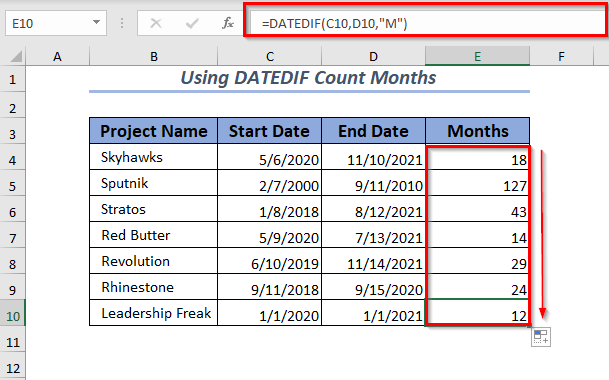
Прочитајте више: Како израчунати број месеци између два датума у Екцел-у
3. Коришћењем ИЕАРФРАЦ
Можете да користите и функцију ИЕАРФРАЦ за бројање месеци у Екцел-у. Да бисте пребројали месеце користећи ИЕАРФРАЦ , потребно је да помножите резултат са 12 да бисте га претворили у месеце.
За то морате прво да изаберете ћелију да бисте ставили ваша резултујућа вредност.
➤ Изабрао сам ћелију Е4
Након тога, откуцајте формулу или у изабрану ћелију или у Трака са формулама.
=(YEARFRAC(C5,D5)*12) 
На крају, притисните ЕНТЕР .
Као резултат, приказаће резултат у формату датума.

Да бисте прво израчунали разломку године у децималном формату, изаберите Е4 ћелију.
Друго, отворите картицу Почетна &гт;&гт; Из Број групе &гт;&гт; изаберите стрелицу надоле

Онда ће се појавити дијалогкутија . Одатле прво изаберите Број а затим изаберите први формат из Негативни бројеви .
На крају кликните на ОК .

Сада се година претвара у децималну вредност.

Овде можете користити ручицу за попуњавање можете Аутоматско попуњавање формуле за остале ћелије.
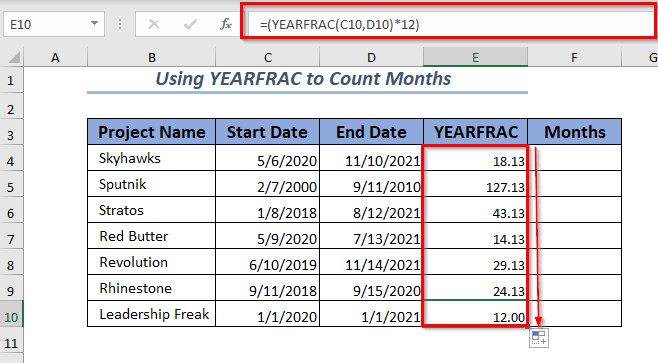
У случају да желите да заокружите вредност, можете користити функцију ИНТ у функцији ИЕАРФРАЦ .
Сада изаберите ћелију да задржите свој заокружени резултат.
➤ Изабрао сам ћелију Ф4
Затим унесите формулу или у изабрану ћелију или у Трака са формулама.
=INT(YEARFRAC(C4,D4)*12) 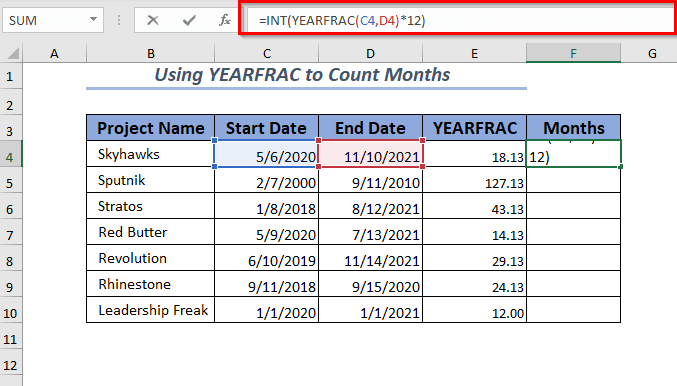
Следеће притисните ЕНТЕР .
Добићете заокружену вредност у колони Месеци .

Коначно, можете користити ручицу за попуњавање можете Аутоматско попуњавање формулу за остале ћелије.

Прочитајте више: Израчунајте године и месеце између два датума у Екцел-у (6 приступа)
Слична очитавања
- Екцел формула за бројање дана од датума (5 једноставних метода)
- Како додати године датуму у Екцел-у (3 лака начина)
- [Поправљено!] Грешка ВРЕДНОСТИ (#ВАЛУЕ!) при одузимању времена у Екцел-у
- Како израчунати стаж у годинама и месецима у Екцел-у
4. Коришћење ГОДИНЕ и МЈЕСЕЦА
Можете користити функцију ГОДИНА и МОНТХ заједно за бројање мјесециу Екцел-у.
Прво, изаберите ћелију у коју ћете поставити избројане месеце.
➤ Изабрао сам ћелију Д4
Друго, унесите формулу изабраној ћелији или у Траци са формулама .
Формула је
=(YEAR(D4)-YEAR(C4))*12+MONTH(D4)-MONTH(C4)
➤ Овде се разлика почетне и крајње године множи са 12 , а затим се разлика почетног и крајњег месеца сабира да би се пребројали месеци.

На крају, притисните ЕНТЕР .
Добићете избројане месеце и датума почетка и завршетка.
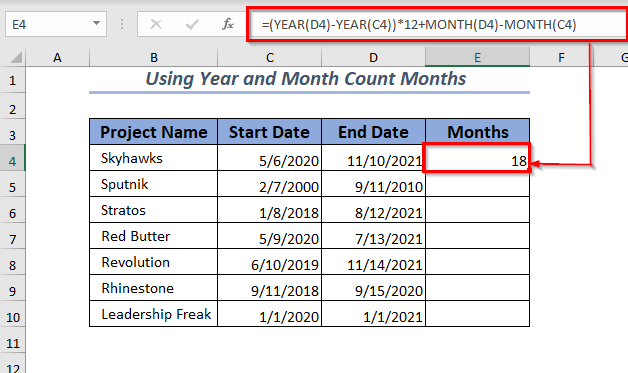
Касније можете користити ручицу за попуњавање можете Аутоматско попуњавање формулу за остале ћелије.
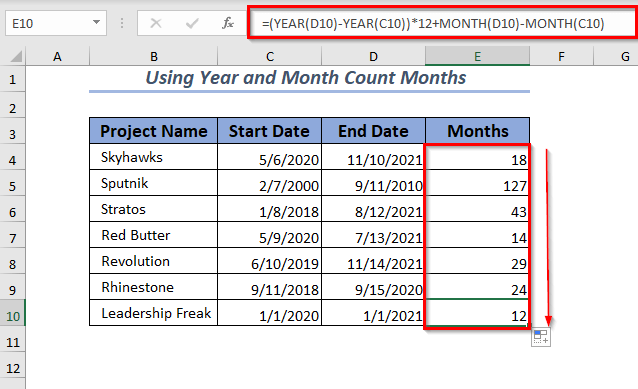
Прочитајте више: Како израчунати године између два датума у Екцел-у (2 методе)
5. Коришћење ЦОУНТИФ за ЦОУНТ по месецима
Да бих показао употребу функције ЦОУНТИФ , додао сам две додатне колоне скупу података. Ово су Датум-Монтх и Месеци .

Ево, ја добио вредности Датум-Монтх користећи функцију МОНТХ . Ако желите, можете га поново видети у одељку Коришћење МЕСЕЦ .
Да бисте одбројали месец од датума, можете користити функцију ЦОУНТИФ.
За почетак, изаберите ћелију у коју желите да поставите резултујућу вредност.
➤ Изабрао сам ћелију Д4
Затим унесите формулу у изабрану ћелију или у Траци са формулама .
Формула је
=COUNTIF(D$4:D$10,MONTH(F4)) 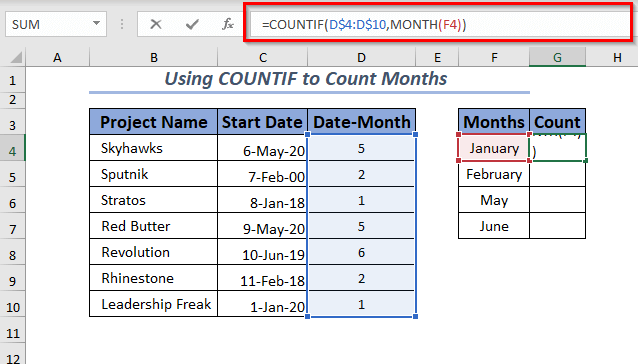
Сада,притисните ЕНТЕР
Коначно, одбројаће изабрани месец и приказаће вам резултат у ћелији Г4 .

Овде вредност 2 у колони Број представља да се месец јануар два пута појавио у Датум почетка колона.
Сада можете да користите ручицу за попуњавање за Аутоматско подешавање формулу за остале ћелије.
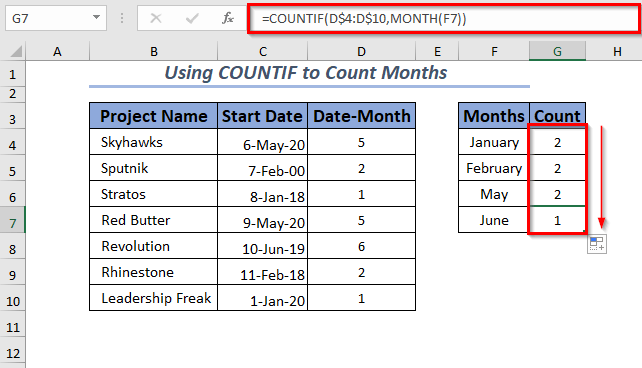
Прочитајте више: Како израчунати радне дане у месецу у Екцел-у (4 лака начина)
Вежбајте
У радној свесци сам дао лист за вежбање за вежбање ових објашњених приступа. Можете га преузети са горенаведеног.
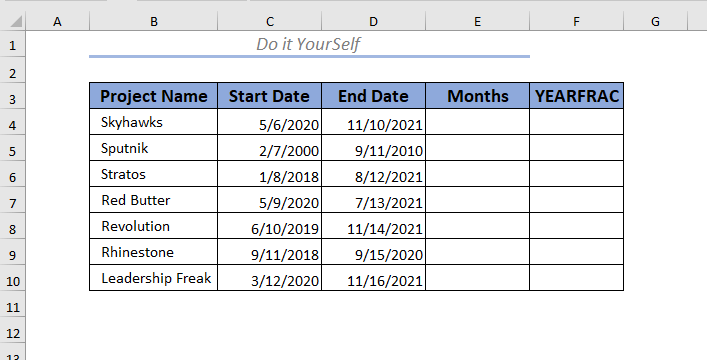
Закључак
У овом чланку сам објаснио 5 начина за бројање месеци у Екцел. Ови различити приступи ће вам помоћи да одредите месеце од датума, као и разлику између два датума. Будите слободни да коментаришете испод да бисте дали било коју врсту предлога, идеја и повратних информација.

